SAP CloudPlatform-クイックガイド
SAP Cloud Platformは、カスタムWebアプリケーションを開発およびデプロイするためのPaaS(Platform as a Service)に基づいてSAPが提供するクラウドサービスです。SAPは、ハードウェアサーバー、メンテナンスコスト、コンポーネントのアップグレード、システムライフサイクルなど、このプラットフォームの完全なインフラストラクチャを管理する責任があります。
SAP Cloudサービスは、マルチプラットフォームソフトウェア開発を開発するために、データベース、ストレージとデータのバックアップ、レポートサービス、トランザクションレイヤーを含む幅広いサービスカタログを提供します。SAP Cloudプラットフォームのお客様は、このクラウド環境を利用してソフトウェア開発を管理したり、クラウドとオンプレミス環境に基づくハイブリッドモデルを使用したりすることもできます。
SAP Cloud Platformを以下と統合して、データと開発を取得できます-
- SAPアプリケーション
- 3番目のサードパーティアプリケーション
- 内部ソリューション
上記はオンプレミスでもクラウドでも可能であり、アプリケーション開発のためにSAPCloudプラットフォームと簡単に統合できることに注意してください。
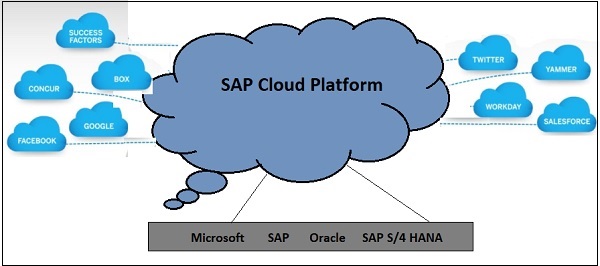
SAP Cloud Platformは、ソフトウェア開発のためのビジネスクリティカルなソリューションをサポートしており、以下が含まれます。
- SAPフィールドグラス
- SAP成功要因
- SAP Hybris
- SAPアリバ
- BusinessObjects
- SAPERPビジネススイート
- Concur
アプリと拡張機能を、SAPBusinessスイートやSAPS / 4HANAなどのSAPCloudプラットフォームにシームレスに移行できます。すべてのデータセンターはSAP自体によって管理されているため、データセンター管理に関連する特定の主要なメリットを期待できます。
- Security
- Compliance
- Availability
SAP Cloud Platformが異なるのはなぜですか?
SAP Cloudプラットフォームは、PaaSベースのインメモリおよびマイクロサービスベースのモバイル対応クラウドアプリケーションを提供します。SAP Cloud Platformには、クラウド、フレームワーク、およびアプリケーションの選択を制御するためのオプションが用意されています。
SAP Cloudプラットフォームとクラウドサービスが提供するサービスの詳細については、このリンクに移動できます- https://cloudplatform.sap.com/index.html
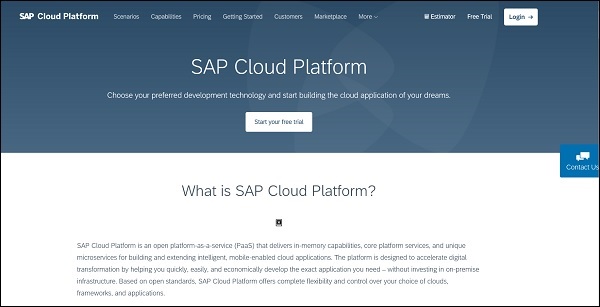
SAP Cloud Platformは、無料トライアルも提供しています。トライアルアカウントを作成するには、以下に示すように「無料トライアルを開始する」ボタンをクリックする必要があります。クエリについては、SAPの専門家とチャットすることもできます。

無料トレイルに登録するには、仕事用の電子メールIDとその他の詳細を提供する必要があります。すべての詳細を正常に送信すると、それを使用してクラウドサービスにログインできます。
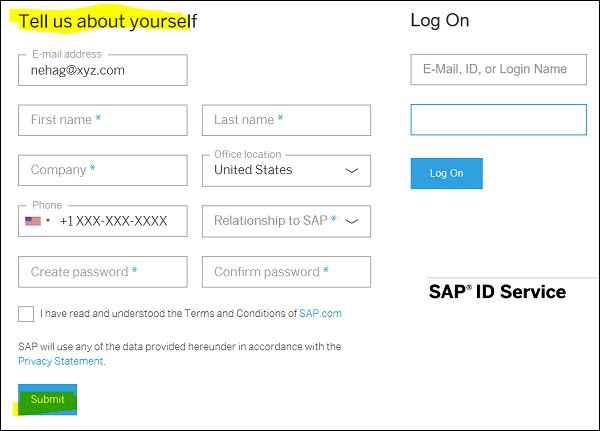
すべての詳細を入力してログインすると、「無料トライアルへようこそ」というメッセージが表示されます。トライアルを開始するには、青いアイコン-「ここをクリックしてトライアルを開始」をクリックします。SAPは、試用期間中に一意のユーザーIDも割り当てます。
ログインすると、SAPCloudプラットフォームのコックピットに移動します。
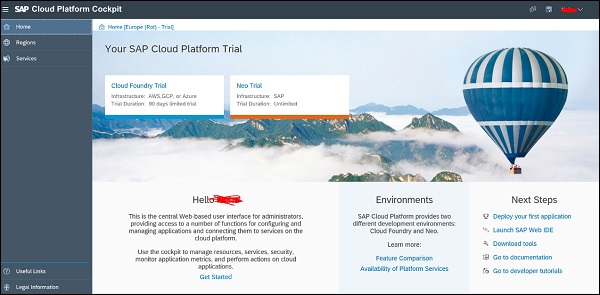
SAP Cloud Platformコックピットは、管理者向けの中央のWebベースのユーザーインターフェイスであり、これを使用して、SAP CloudPlatformを使用してアプリケーションを構成および管理するためのさまざまな機能へのアクセスを提供できます。コックピットを使用して、リソース、サービス、セキュリティを管理し、アプリケーションメトリックを監視し、クラウドアプリケーションでアクションを実行できます。
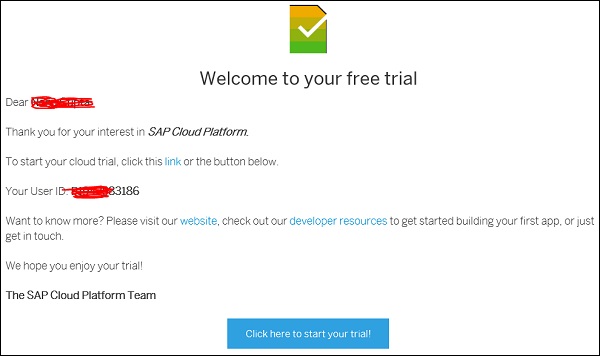
SAPクラウドサービスのサービスレベル契約は、サービスの説明ガイドに記載されているクラウドサービスに適用されます。このリンク-1を使用して、サービスレベルアグリーメントの詳細を確認できます。https://cloudplatform.sap.com/support/service-description.html
すべてのクラウドサービスのシステム可用性SLAは、1か月あたり99.9%です。99.9%のシステム可用性SLAまたはSAPクラウドサービスの標準サービスレベル契約のいずれかの側面からの逸脱は、このサービス説明ガイドの該当するクラウドサービス条件に記載されています。
このリンクを使用して詳細を確認できます- https://www.sap.com/about/agreements/cloud-services.html
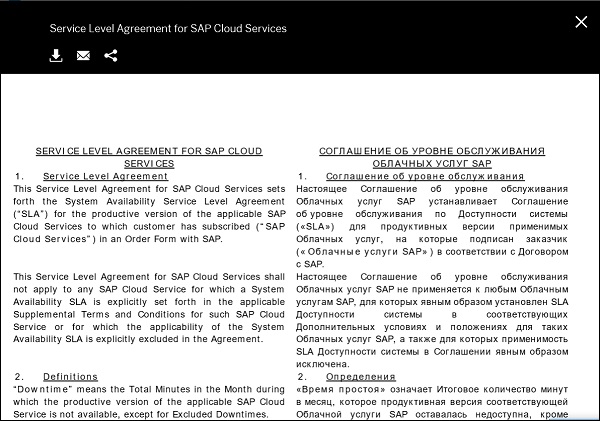
高可用性
SAP-SAPのデータセンターにおけるHANAおよびASEサービスの高可用性オプションに従い、SAPは、お客様が高に割り当てた場合、月額99.95%の可用性SLAでSAP Cloud Platform、HANAサービス、またはSAP Cloud PlatformASEサービスに高可用性を提供するものとします。必要に応じて、SAP Cloud Platformプロビジョニングセルフサービスを介した可用性は、SAP Cloud Platform、HANAサービス、またはSAP Cloud PlatformASEサービスの複製です。高可用性に割り当てられた重複するSAPCloud Platformサービスには、個別のサブスクリプション(および関連する料金)が必要です。その他すべての点で、注文フォームで参照されているSAP Cloud Servicesのサービスレベル契約は、該当するSAP CloudPlatformサービスに適用されます。
| SAP Cloud PlatformJavaサーバー | |||||||||||||||||||||
|---|---|---|---|---|---|---|---|---|---|---|---|---|---|---|---|---|---|---|---|---|---|
| クラウドサービスの説明 | Javaサーバーとは、Javaベースのプラットフォームアプリケーションで使用される仮想化されたハードウェアリソースを意味します。 | ||||||||||||||||||||
| 使用メトリック | 1個あたりの月額定額料金 | ||||||||||||||||||||
| 使用メトリックの説明 | 定額料金とは、月額固定のサブスクリプション料金を意味します | ||||||||||||||||||||
| ピースサイズ | 1つのJavaサーバー= 1個 | ||||||||||||||||||||
|
|||||||||||||||||||||
| サービスの可用性「SLA」 | Precondition to System Availability SLA −
|
||||||||||||||||||||
| 以前は | SAP HANA Cloud Platform、Javaサーバー(x-small)= SAP HANA Cloud Platform、コンピューティングユニットライト SAP HANA Cloud Platform、Javaサーバー(小)= SAP HANA Cloud Platform、コンピューティングプロフェッショナル SAP HANA Cloud Platform、Javaサーバー(中)= SAP HANA Cloud Platform、コンピューティングプレミアム SAP HANA Cloud Platform、Javaサーバー(大)= SAP HANA Cloud Platform、コンピューティングプレミアムプラス |
||||||||||||||||||||
| SAP CloudPlatform仮想マシン | |||||||||||||||||||||||||||||||
|---|---|---|---|---|---|---|---|---|---|---|---|---|---|---|---|---|---|---|---|---|---|---|---|---|---|---|---|---|---|---|---|
| クラウドサービスの説明 | SAP Cloud Platform仮想マシンは、SAPまたはサードパーティアプリケーションをホストおよび実行するために使用される、仮想化されたサービスとしてのインフラストラクチャハードウェアリソースです。 | ||||||||||||||||||||||||||||||
| 使用メトリック | 1個あたりの月額定額料金 | ||||||||||||||||||||||||||||||
| 使用メトリックの説明 | 定額料金とは、1ピースあたりの固定月額サブスクリプション料金を意味します | ||||||||||||||||||||||||||||||
| ピースサイズ | 1つの仮想マシンサーバー= 1個 | ||||||||||||||||||||||||||||||
|
|||||||||||||||||||||||||||||||
| 追加条件 |
お客様は、お客様またはサードパーティのソフトウェアまたはその他のテクノロジーがホストまたは実行されているというサードパーティによる請求の結果としてSAPが被った損害または費用について、SAPに(GTCの責任の制限の影響なしに)完全に補償するものとします。お客様のクラウドサービス仮想マシンは、サードパーティの権利を侵害または侵害しています。 |
||||||||||||||||||||||||||||||
| SAP CloudPlatformポータル | |
|---|---|
| クラウドサービスの説明 | SAP Cloud Platform Portalは、お客様がビジネスWebサイトを作成および拡張できるようにする柔軟な環境です。 |
| 使用メトリック | ユーザーあたり月額 |
| 使用メトリックの説明 | ユーザーは、お客様のSAP CloudPlatformポータルへのアクセスを許可された個人です。 |
| 前提条件 | 少なくとも1人のSAPCloudPlatformポータル管理者 |
| 追加条件 |
|
| 以前は | SAP HANA Cloud Platform、ポータルサービスSAP HANA Cloud Portal |
| SAP Cloud Platform SAP HANAサーバー(<サイズ>、BYOL) | |||||||||||||||||||||||||||||||||||||
|---|---|---|---|---|---|---|---|---|---|---|---|---|---|---|---|---|---|---|---|---|---|---|---|---|---|---|---|---|---|---|---|---|---|---|---|---|---|
| クラウドサービスの説明 | お客様が個別に購入したSAPHANAライセンスを持参して、プラットフォームアプリケーションを開発、テスト、および実行するための完全にプロビジョニングされた環境。 | ||||||||||||||||||||||||||||||||||||
| 使用メトリック | 1個あたりの月額定額料金 | ||||||||||||||||||||||||||||||||||||
| 使用メトリックの説明 | 定額料金とは、月額固定のサブスクリプション料金を意味します | ||||||||||||||||||||||||||||||||||||
| ピースサイズ | 1ピース=特定のTシャツサイズの1インスタンス | ||||||||||||||||||||||||||||||||||||
|
|||||||||||||||||||||||||||||||||||||
| 追加の利用規約 |
|
||||||||||||||||||||||||||||||||||||
| 以前は | SAP HANA Cloud Platform、SAPHANAサーバーSAPHANAインフラストラクチャサービス | ||||||||||||||||||||||||||||||||||||
| クラウドサービスの説明 | SAP Cloud Platform SAP HANAサービス(SAP DC)、Standard Editionを使用すると、サブスクリプションベースのSAP HANAデータベースStandardEditionインスタンスを含む完全にプロビジョニングされたHANA環境を使用して、プラットフォームアプリケーションを開発、テスト、および実行できます。 | ||||||||||||||||||||||||||||||||||||||||||
| 使用メトリック | 1個あたりの月額定額料金 | ||||||||||||||||||||||||||||||||||||||||||
| 使用メトリックの説明 | 定額料金とは、月額固定のサブスクリプション料金を意味します | ||||||||||||||||||||||||||||||||||||||||||
| ピースサイズ | 1ピース=特定のTシャツサイズの1インスタンス | ||||||||||||||||||||||||||||||||||||||||||
|
|||||||||||||||||||||||||||||||||||||||||||
|
|||||||||||||||||||||||||||||||||||||||||||
| SAP Cloud Platform SAP HANAサービス(SAP DC)、エンタープライズエディション | |||||||||||||||||||||||||||||||||||||||||||
|---|---|---|---|---|---|---|---|---|---|---|---|---|---|---|---|---|---|---|---|---|---|---|---|---|---|---|---|---|---|---|---|---|---|---|---|---|---|---|---|---|---|---|---|
| クラウドサービスの説明 | SAP Cloud Platform SAP HANAサービス(SAP DC)、エンタープライズエディションを使用すると、サブスクリプションベースのSAP HANAデータベースエンタープライズエディションインスタンスを含む完全にプロビジョニングされたHANA環境を使用して、プラットフォームアプリケーションを開発、テスト、および実行できます。 | ||||||||||||||||||||||||||||||||||||||||||
| 使用メトリック | 1個あたりの月額定額料金 | ||||||||||||||||||||||||||||||||||||||||||
| 使用メトリックの説明 | 定額料金とは、月額固定のサブスクリプション料金を意味します | ||||||||||||||||||||||||||||||||||||||||||
| ピースサイズ | 1ピース=特定のTシャツサイズの1インスタンス | ||||||||||||||||||||||||||||||||||||||||||
|
|||||||||||||||||||||||||||||||||||||||||||
|
|||||||||||||||||||||||||||||||||||||||||||
| SAPHANA空間サービス |
|---|
| SAP HANA空間サービスは、地球観測画像、気象情報、ビジネスデータなど、複数のソースからの空間データ処理と分析を必要とするビジネスプロセスをサポートします。 |
| 1個あたりの月額定額料金 |
| 定額料金とは、1ピースあたりの固定月額サブスクリプション料金を意味します |
1ピース= 1ブロックのスターターパッケージまたは1ブロックのプロフェッショナルパッケージ スターターパッケージブロックには、8,500のトランザクションと25GBのディスクスペースストレージが含まれます Professional Packageブロックには、67,000のトランザクションと150GBのディスクスペースストレージが含まれます 1トランザクション= 100の基本API呼び出しまたは1つの高度なAPI呼び出し 基本および高度なAPI呼び出しは、ドキュメントで指定されています。 |
|
クラウドプラットフォームでサイトの作成を開始する前に、サイトの目標、サイトのコンテンツ、サイトのナビゲーション、およびサイトの進化について明確に理解しておく必要があります。この章では、これらの側面について詳しく説明します。
敷地計画の要点は以下のとおりです。
- サイトの目標
- サイトナビゲーション
- サイトコンテンツ
- サイトの進化
この目的のために、次のチェックリストを使用する必要があります-
- サイト作成の目的
- ターゲットオーディエンス
- ビジネス目標
- エンドユーザーの目標
サイトのターゲットオーディエンスには、次のものが含まれます。
- Employees
- Suppliers
- 既存客
- 新規のお客様
目標が特定されたら、サイトのナビゲーションを定義します。これには、ユーザーがサイトページ間を移動する方法が含まれます。サイトメニューは、すべてのページまたは少数のページに対してのみ管理できることに注意してください。
テキスト、ビデオ、グラフィック、画像を含むサイトコンテンツを定義する必要があります。SAP Cloudポータルでは、カスタムウィジェット、ビデオ、URLを追加でき、独自のウィジェットを作成することもできます。
Webサイトに使用するテーマのタイプを定義できます。デフォルトのテーマまたはカスタマイズされたテーマを使用して、目的のサイトデザインに合わせることができます。サイトのコンテンツには以下が含まれます-
- コンテンツタイプ
- Branding
- Theme
- 使用するリンク
- サイトユーザーからのフィードバック
新しいサイトを作成するには、サイトディレクトリが出発点です。サイトディレクトリは、各サイトをカードとして受け取り、サイトの詳細およびサイト作成に関するその他の関連情報を含みます。
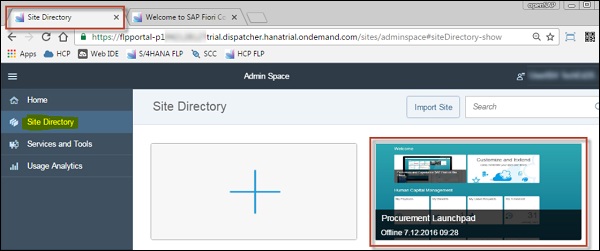
SAP Cloud Platformでは、Site Directoryを使用して新しいサイトを作成し、権限のあるサイトへのアクセスを管理します。サイトディレクトリは、新しいサイトを作成するための最初のポイントです。上部のフィルターリスト(並べ替え)を使用してサイトディレクトリ内のカードを並べ替えることもでき、右上の[検索]フィールドを使用して特定のサイトを検索できます。
サイトディレクトリを使用すると、次のように、追加のソースからサイトを表示することもできます。
転送されたサイト
以前に他のアカウントまたはランドスケープからZIPファイルとしてエクスポートされ、サイトディレクトリにインポートされたサイト。
輸送されたサイト
サイトは別のアカウントから作成され、SAP CloudPlatformを介してこのアカウントに自動的にデプロイされました。
サイトディレクトリに移動するには、[サービス]→[ポータル]に移動します。
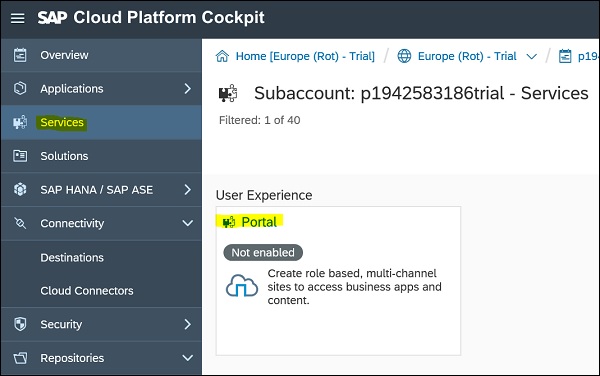
ポータルセクションの[概要]タブには、サービスの簡単な説明と実行可能な一連のアクションが表示されます。ランチパッドとカスタマイズツールにアクセスするには、[サービス]に移動します。
SAP Cloud Platform Portalを使用すると、従業員、顧客、およびパートナー向けのデジタルエクスペリエンスポータルを構築できます。ビジネスデータへのアクセスを合理化して、従業員がどのデバイスからでも日常のビジネスタスクを安全に実行できるようにすることができます。
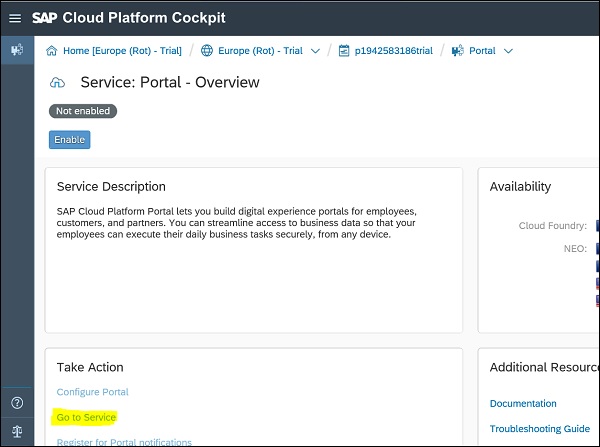
すでにサイトを定義している場合は、サイトディレクトリページですべてのサイトのリストを確認できます。新しいサイトを作成するには、クロスボタン(+)のあるカードをクリックします。
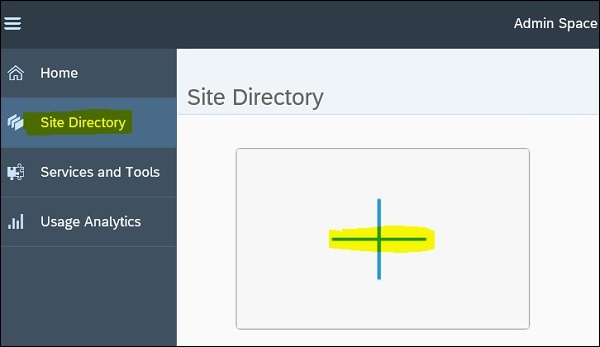
次のステップは、サイトの名前と説明を入力し、[作成して開く]をクリックすることです。これにより、サイトがサイトディレクトリに追加されます。
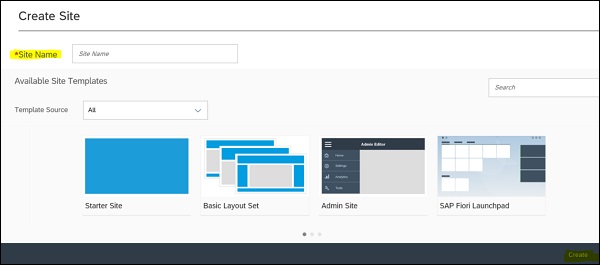
サイトディレクトリを使用すると、サイト管理に関連するさまざまなタスクを実行できます-サイトのインポート/エクスポート、サイトの公開、サイトの削除など。次の表に、サイトディレクトリ→サイトアクションを使用して実行できるさまざまなタスクを示します。
新しいサイトを作成する |
+をクリックしますAdd Site または、十字が付いた空白のカードをクリックします。 |
の中に Create Site ダイアログボックスに、 Site Name そして Description。次に、いずれかをクリックしますCreate and Open、または Save。 |
既存のサイトをインポートする |
クリック 


|
の中に Import Site ダイアログボックスで、ZIPファイルの場所を参照し、 Import |
サイトの名前と説明を変更する |
カードにカーソルを合わせ、上部の[次へ]をクリックして、変更を入力します。 |
テキストは自動的に保存されます。 |
編集用のサイトを開く |
サイトカードにカーソルを合わせてクリックします Edit |
オーサリングスペースが開きます。 |
サイトを公開する |
で 
|
このアクションにより、エンドユーザーが表示できるようにサイトがWeb上で利用可能になります。 |
サイトをオフラインにする |
で 
|
このアクションはサイトを削除せず、サイトを再度公開するまで、エンドユーザーによるサイトへのアクセスをブロックします。 |
サイトをエクスポートする |
で 
|
このアクションにより、サイトの構造、コンテンツ、およびオプションでサイトのゲストのリストのZIPファイルが作成されます。 |
ドメインのデフォルトサイトを選択します |
で 
|
デフォルトのサイトは 
|
サイトとそのコンテンツの同一のコピーを作成します |
で 
|
の中に Duplicate Site ダイアログボックスに、 Name およびオプション Description サイトコピーの場合は、サイトゲストの既存のリストを含めるかどうかを選択します。 |
サイトを削除する |
で 
|
このアクションにより、サイトとそのコンテンツが完全に削除されます。未公開のサイトまたはオフラインにされたサイトを削除しました(公開サイトは削除できません)。 |
SAP Cloud Platformのオーサリングスペースを使用して、サイトを構築、設計、公開できます。オーサリングツールを使用してサイトのデザインを変更し、作業を保存することなく変更をすぐに実装できます。サイトに変更を加えるために、サイドパネルから次のオーサリングツールがあります-
| サイトのURL、トラッキングコード、ダウンタイムやモバイルアクセスのリダイレクトなどのサイトレベルの設定を行います。 |

|
サイト設定 |
| サイトで使用できるすべてのコンテンツを表示し、サイトページに追加します。 |

|
コンテンツカタログ |
| サイトのレイアウト、サイトのテーマ、ページテンプレートなど、サイトのデザイン設定を設定します。 |

|
デザイン設定 |
| サイトにページを追加し、ページエイリアス、アクセスレベル、可視性など、各ページの特定の設定を定義します。 |
|
ページ管理 |
| 著者を追加し、サイトのゲストを招待してサイトを表示します。 |

|
ユーザー管理 |
| さまざまなデバイスでサイトをプレビューします。 |

|
サイトプレビュー |
| サイトを公開してオンラインで利用できるようにするか、サイトをオフラインにします。 |

|
公開オプション |
| SAP Cloud PlatformPortalのドキュメントにアクセスします。 |

|
助けて |
| サイトディレクトリに戻る |
|
サイトディレクトリ |
| SAP CloudPlatform環境からログオフします。 |

|
ログオフ |
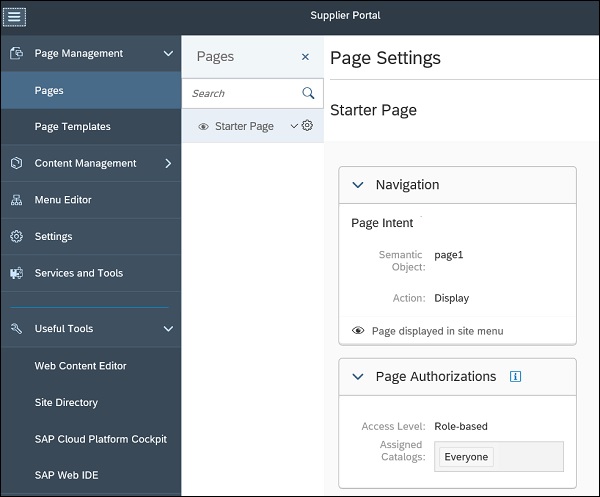
Note −サイトを作成するには、SAP Cloud Platform PortalコックピットにTENANT_ADMINrole(管理者)が必要です。
新しいサイトを作成したら、サイトを適切に設計する必要があります。サイトを作成すると、ページは1つだけになり、サブページを追加してその階層を定義する必要があります。サイトにさまざまなアクセスレベルを定義することもできます。
サイト構造を定義するには、サイドパネルの[ページ管理]→[ページ管理]をクリックします。これにより、ページ管理メニューが開きます。[ページの追加]ボタンを使用して、サイトにページを追加することもできます。
空のプレースホルダーをサイトメニュー(ホバーするとサブページが表示される)に追加するには、ドロップダウンメニューから[タイトルの追加]を選択すると、新しいページエントリが追加されます。ドロップダウンメニューの「AddLink」を使用して、内部または外部のページまたはサイトへのリンクを追加することもできます。
別のサイトページのコンテンツを使用して新しいページを作成することもできます→ドロップダウンメニューから[ページのインポート]をクリックします。インポートするサイトとページを選択する必要があります→[インポート]をクリックします。これにより、新しいページエントリが追加され、ソースページの名前が表示されます。
右下の[編集]オプションを使用するか、サイトディレクトリの[ブラウザ]タブを選択することもできます。
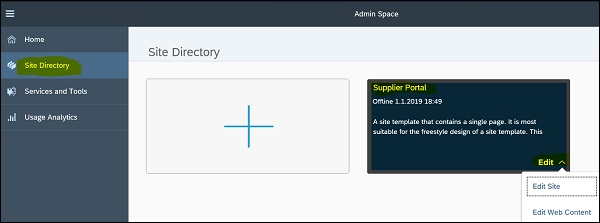
左側では、構成コックピットが提供するさまざまなツール、エディター、およびサービスにアクセスできます。Launchpadカタログのオープンメニュー項目を構成するには、「コンテンツ管理」→「カタログ」に移動するか、「カタログ」タイルをクリックします。
[プロパティ]タブに移動して、アプリケーションの名前と説明を編集することもできます。
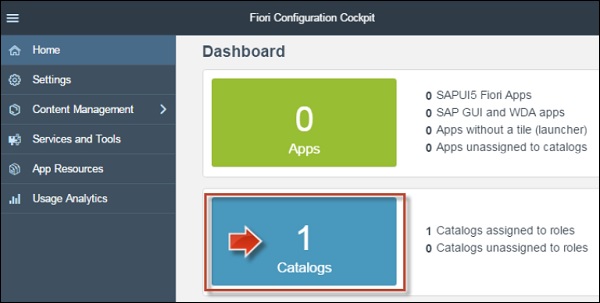

[役割]タブを使用して、[役割]タブを割り当て、全員に役割を割り当てることができます。
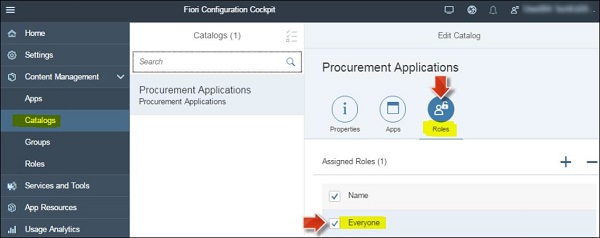
サイトのテーマを使用して、サイトの全体的な外観を定義できます。SAP Cloud Platformは事前定義されたサイトテーマを提供し、管理者はテーマリポジトリにテーマを追加できます。この章では、サイトのテーマに関連する全体的な概念を詳しく見ていきましょう。
サイトで使用されるテーマは、LESSスタイルシートファイルで定義されています。フォント、色など、サイトのUI部分を制御するために使用されます。
テーマを適用するには、[デザイン設定]→[サービスとツール]に移動します。
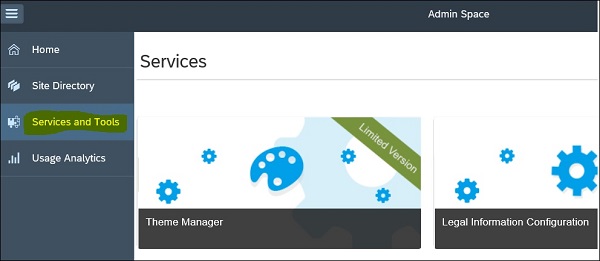
サイトにカスタムテーマを割り当てるには、テーママネージャーに移動します。作成したすべてのテーマは、テーママネージャーで利用できます。テーマを選択すると、テーマの管理で次の詳細を確認できます-
- Title
- ID
- 更新者
- 更新日
- テーマのアップグレード
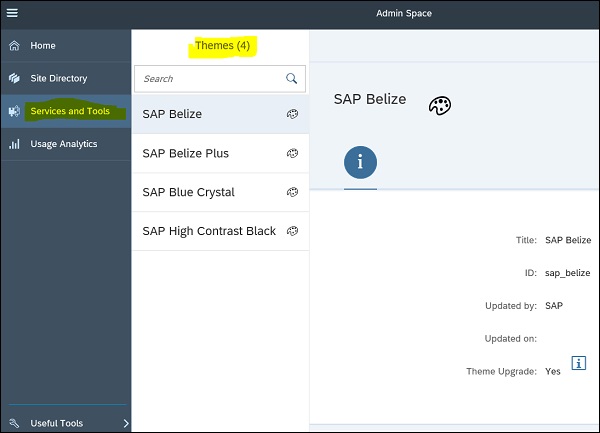
下部のツールバーには、テーマを管理するための次のオプションがあります。「サイトに割り当てる」オプションをクリックして、サイトにテーマを割り当てます。
- ユーザー選択を有効にする
- サイトに割り当てる
- Export
- Edit
- Delete
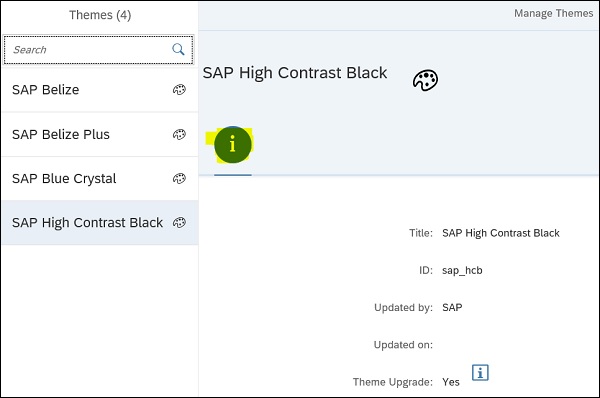
すべての変更を適用したら、[公開]ボタンをクリックしてサイトに公開します。
テーマの作成と公開
新しいテーマを作成するには、UIテーマデザイナー→「新しいテーマの作成」に移動し、ベーステーマを選択します。利用可能なテーマのリストから、任意の基本テーマを選択できます。
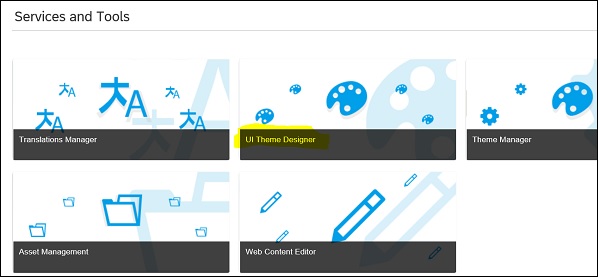
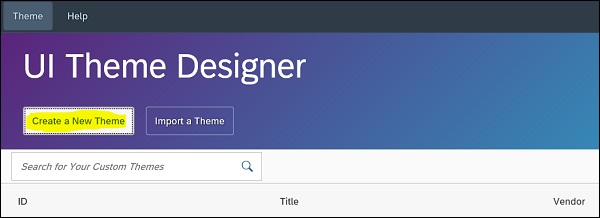
カスタマイズされたテーマを作成する際には、次の手順が含まれます-
- 基本テーマを選択
- テーマに名前を付ける
- オプションを設定する
次のウィンドウで、「テーマに名前を付ける」の下に詳細を入力する必要があります-テーマIDとタイトル。[オプションの設定]の下に、ベンダー、サポートなどのオプション設定を定義するオプションもあります。
テーマの作成を続行するには、[テーマの作成]をクリックします。
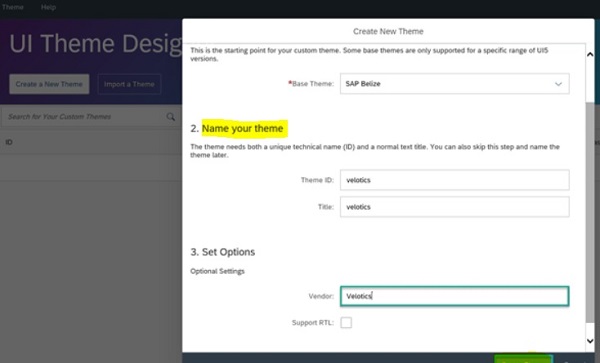
テーマをカスタマイズするには、最初に、変更を実行するためのキャンバスとして機能するターゲットページを定義します。クイックテーマモードを使用して、色や画像の背景などを変更し、[追加]ボタンをクリックしてターゲットページを追加します。
右側の次のオプションから選択できます-
- クイックテーマ
- エキスパートテーマ
- 組織の色の定義
- LESSまたはCSSをテーマに追加します
右側のパネルで、ペイントブラシアイコンをクリックして[クイックテーマ]オプションを選択できます。前景と背景のロゴを変更したり、ブランドとベースカラーを追加したりできます。
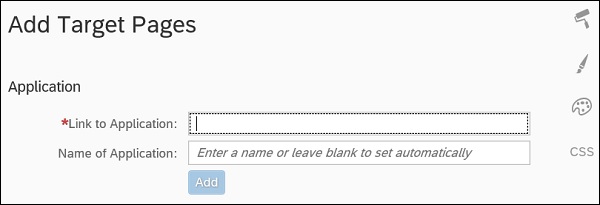
クイックテーマの下に以下のオプションが表示されます。会社のロゴに使用する画像を選択→[OK]をクリックして変更を適用します
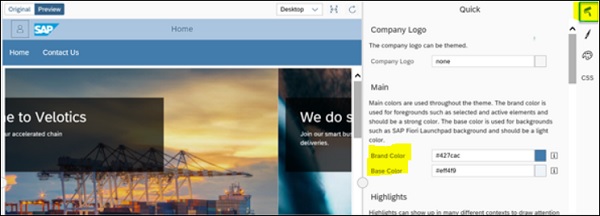
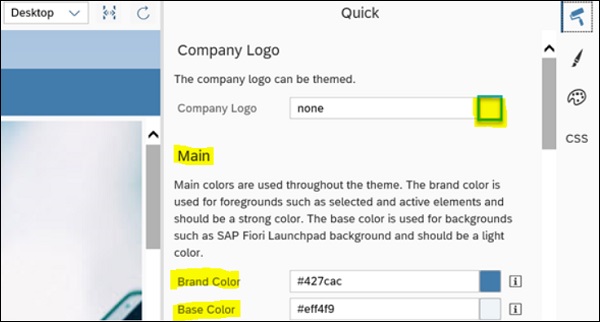
新しいテーマをポータルサイトに適用する場合、最初のステップはUIテーマデザイナを使用してテーマを公開し、ポータルテーママネージャーからテーマを適用することです。
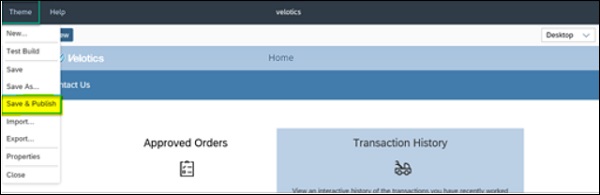
テーマを公開するには、UIテーマデザイナーのトップレベルメニューで→[テーマ]を選択し、[保存して公開]を選択します。
新しいテーマ名、説明、ベンダーなどを作成するときに定義したテーマパラメータを検証することもできます。以下に示すように[保存して公開]ボタンをクリックして、テーマを公開します。
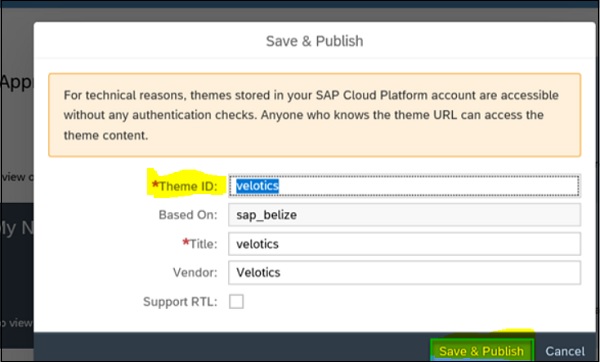
Cloud Foundry環境を使用している間、サービスはサービスインスタンスを作成し、インスタンスをアプリケーションにバインドすることで有効になります。サービスの構成バリアントとして定義された特定のサービスプランに基づいて、サービスインスタンスを作成できます。
サービスインスタンスのサービスをアプリケーションと統合するには、サービス資格情報をアプリケーションに渡す必要があります。これを実現するには、サービスインスタンスをアプリケーションにバインドして、これらの資格情報をアプリケーションに自動的に配信するか、サービスキーを使用して資格情報を生成し、サービスインスタンスと直接通信することができます。
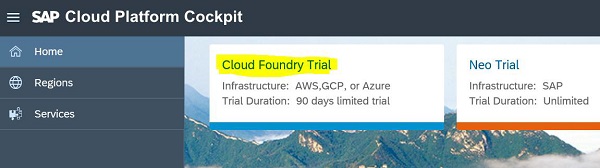
コックピットまたはコマンドラインクラウドファウンドリインターフェイスを使用してインスタンスを作成できます。このための最初のステップは、サービスインスタンスを作成するスペースに移動することです。[サービス]→[サービスマーケットプレイス]に移動します
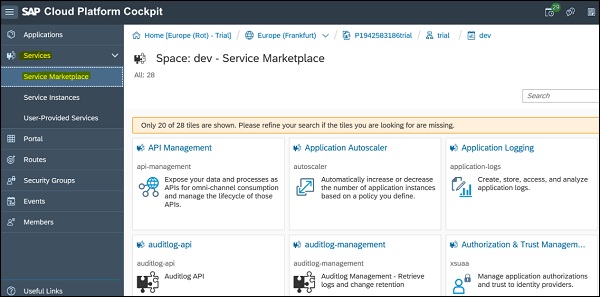
次に、インスタンスを作成するサービスを選択します→ナビゲーション領域で、左側のインスタンスを選択します→新しいインスタンスを作成するオプションが表示されます。
検索オプションを使用してサービスを検索することもできます。エンタープライズアカウントを使用する場合、サービスマーケットプレイスに表示される前に、サブアカウントで購入したサービスにクォータを追加する必要があります。そうしないと、トライアルアカウントで利用可能なサービスのみが表示されます。
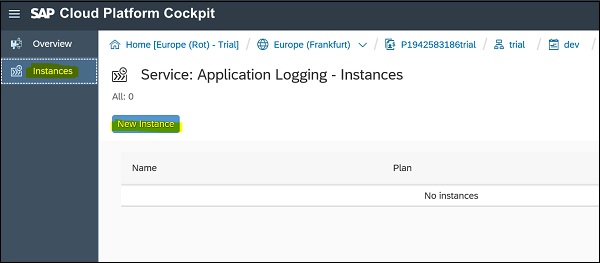
ドロップダウンリストからサービスプランを選択→次へ
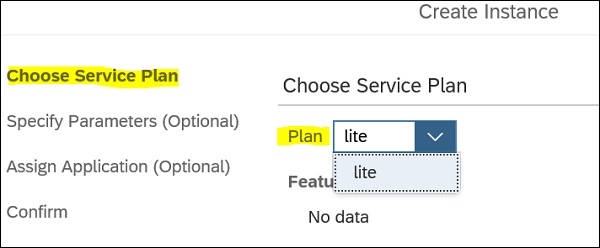
次は、JSONファイルを指定するか、JSON形式でパラメーターを指定する→次へ。これは、インスタンスの作成を選択するためのオプションのファイルであり、空白のままにして[次へ]をクリックできます。
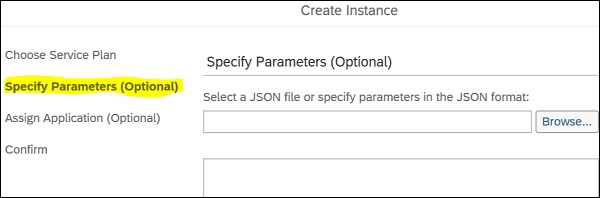
新しいサービスインスタンスにバインドするアプリケーションを割り当て、リストから選択して[次へ]をクリックすることもできます。これは、選択するオプションのフィールドです。
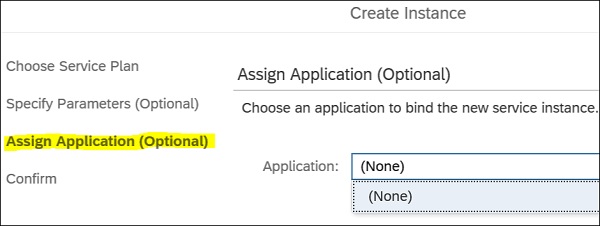
インスタンス名を入力し、インスタンスの作成中に渡されたパラメータを検証します。必要に応じて、任意のパラメーターを編集できます。[完了]ボタンをクリックして、インスタンスの作成を完了します。
Cloud Foundryコマンドラインインターフェースを使用してサービスインスタンスを作成するには、次のコマンドを実行できます-
cf create-service SERVICE PLAN SERVICE_INSTANCEsサービスインスタンスを作成するには、上記のコマンドで次のパラメータを定義する必要があります-
SERVICE −これは、インスタンスを作成するためのマーケットプレイスのサービスの名前を示しています。
PLAN −これは、インスタンスの作成に使用するサービスプランの名前です。
SERVICE_INSTANCE−これはサービスインスタンスの名前です。英数字、ハイフン、およびアンダースコアを使用する必要があることに注意してください。
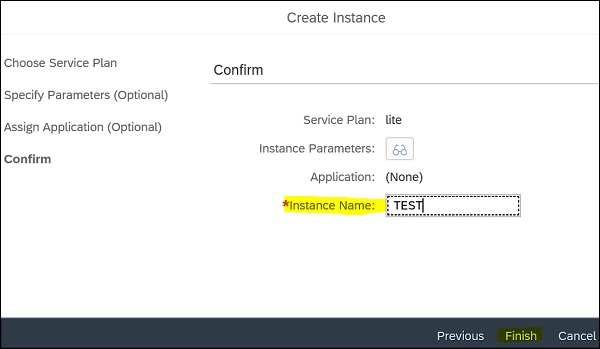
コックピットまたはコマンドラインインターフェイスを使用して、サービスインスタンスをアプリケーションにバインドできます。インスタンスのアプリケーションへのバインドは、クラウドコックピットのアプリケーションビューまたはサービスインスタンスビューの両方で実行できます。
サービスインスタンスビューでバインディングを作成するには、[サービス]→[サービスインスタンス]に移動します
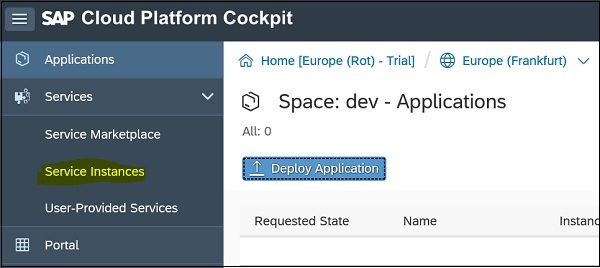
以下に示すように、サービスインスタンスの[アクション]列で[インスタンスのバインド]を選択します。
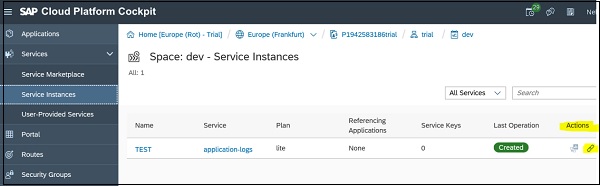
ドロップダウンからアプリケーションを選択します。また、JSON形式でパラメーターを指定するか、JSONファイル→保存を選択することもできます。
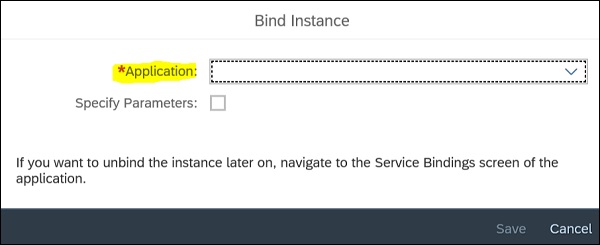
Cloud Foundryコマンドラインインターフェースを使用してサービスインスタンスをアプリケーションにバインドするには、次のコマンドを使用します-
cf bind-service APP-NAME SERVICE_INSTANCE {-c PARAMETERS_AS_JSON}上記のコマンドでは、次のパラメータを渡す必要があります-
APP_NAME −アプリケーション名を渡す必要があります。
SERVICE_INSTANCE −サービスインスタンスを渡す必要があります。
-c −有効なJSONオブジェクトでサービス固有の構成パラメーターを渡す必要があります(オプション)
サービスキーは、サービスインスタンスと直接通信するためにアプリケーションで使用されます。サービスキーがサービス用に構成されている場合、他のスペースのアプリ、外部エンティティはサービスキーを使用してサービスにアクセスできます。サービスキーは、SAPCloudコックピットまたはCloudFoundryコマンドラインインターフェースを使用して作成できます。
SAP Cloudコックピットを使用してサービスキーを作成するには、サービスインスタンスが作成されたスペースに移動し、サービス→サービスマーケットプレイスに移動します。
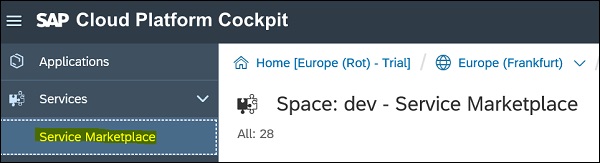
サービスキーを作成するサービスを選択→サービスキーを作成する必要のあるインスタンスを選択→左側で[サービスキー]タブに移動します。
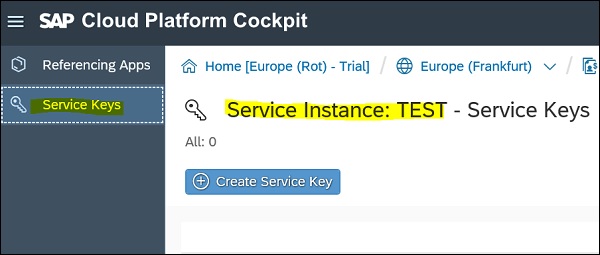
たとえば、サービスキーを作成するには、[サービスキーの作成]ボタンをクリックします。サービスキーの名前を入力→オプションで設定パラメータを入力→保存
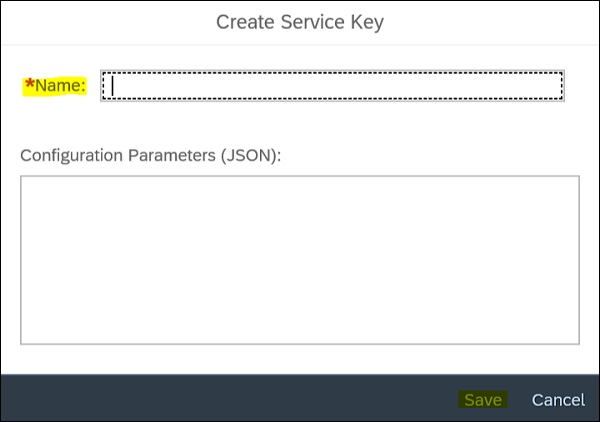
Cloud Foundryコマンドラインインターフェースを使用してサービスキーを作成するには、次のコマンドを実行する必要があります-
cf create-service-key SERVICE_INSTANCE SERVICE_KEY {-c PARAMETERS_AS_JSON}..ここで、次のパラメータを入力します-
SERVICE_INSTANCE −これはサービスインスタンスの名前を示します。
SERVICE_KEY −サービスキーの名前を記載する必要があります。
-c −(オプション)ここでは、有効なJSONオブジェクトでサービス固有の構成パラメーターを指定する必要があります
サイトが完成したら、公開して他の人が利用できるようにすることができます。サイトを公開する前に、サイトが期待どおりに表示されることを確認する必要があります。この章では、この概念について詳しく説明します。
サイトを公開する前に、以下の点を確認する必要があります-
サイトのプレビュー |
サイトを公開する前に、サポートする必要のあるすべてのデバイスでサイトが期待どおりに表示されることを確認してください。必要な変更を加えるためにサイトをオフラインにする必要がある場合は、公開後ではなく、公開前に問題を解決する方がはるかに効率的です。 |
サイトのURLを編集する |
サイトを公開する前に、サイトのURLのサフィックスを変更して、計画している対象者にとって意味のあるものにすることができます。 組織名を含み、サイトの目的を示し、可能な限り短いテキスト文字列を選択してください。 |
あなたのサイトを公開する |
サイトをプレビューし、すべてが正しいことを確認したら、サイトを公開してオンラインで利用できるようにすることができます。 |

公開オプション
サイドパネルの公開オプションは、サイトのステータスに応じて変わります。次のサイトステータスを利用できます-
公開オプション–オフライン
これは、サイトがまだ公開されていないか、メンテナンスのために公開した後にオフラインになっていることを示しています。
公開オプション–公開
これは、サイトが他のユーザー向けに公開されたことを示しています。
公開されたオプション–変更
これは、サイトが公開されているが、公開後に変更されていることを示しています。サイトが公開されたら、電子メールでURLを共有することにより、他の人を招待してアクセスすることができます。公開サイトには制限なくアクセスできます。ただし、プライベートサイトはユーザーに招待する必要があります。
次の表に、サイトを公開および更新するために実行する必要のある手順を示します。
サイトを公開する |
エンドユーザーが閲覧できるようにサイトをWeb上で利用できるようにします。 |
クリック Publish。 |
公開サイトを見る |
デスクトップまたはモバイルデバイスで公開サイトを表示します。 |
|
公開サイトを変更する |
サイトへのコンテンツの追加とサイトからのコンテンツの削除、およびデザイン設定の変更。これらの変更は、サイトを再度公開するまでエンドユーザーに表示されません。 |
サイドパネルメニューのオプションを使用して、サイトを変更します。 |
サイトをオフラインにする |
エンドユーザーがサイトにアクセスするのを防ぎます。このアクションはサイトを削除しませんが、サイトを再度公開するまでサイトへのアクセスをブロックします。サイトの作成者は引き続きサイトにアクセスできます。 |
クリック Take Offline. |
サイトに加えられた変更をキャンセルする |
最後に公開されてからサイトに加えられたすべての変更を削除します。このオプションは、公開されたことがないサイトでは使用できません。 |
クリック Revert に Last Published Site。 |
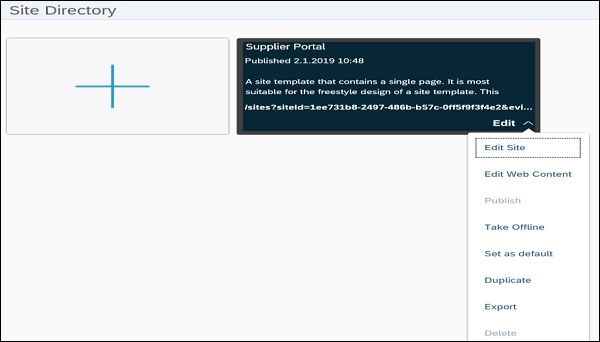
アカウントのデフォルトサイトとしてサイトを定義できます。これにより、ユーザーはメンテナンスのためにサイトをオフラインにすることなくサイトを変更できます。サイトに変更を加えてから、更新したサイトをアカウントのデフォルトサイトとして作成できます。この章では、実行できる他のサイトアクティビティについて説明します。
アカウントにデフォルトのサイトを割り当てるには、サイトディレクトリに移動し、デフォルトとして作成するサイトカードにカーソルを置きます。[サイトの操作]メニューから→[デフォルトとして設定]をクリックします。
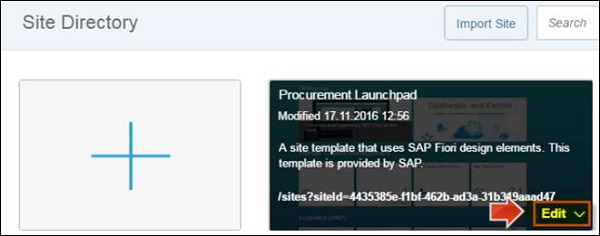
サイト統計の管理
SAP Cloud Platformでは、アクセスできるポータルサイトの統計を分析することもできます。Analyticsダッシュボードを使用して、ポータルサイトに関連する統計情報を確認できます。ポータルサービスの[分析]タブに移動して、選択した1つ以上のサイトの使用状況に関する統計情報のグラフまたは表を表示します。
この情報を使用して、使用傾向、トラフィックのピークとローをよりよく理解し、それによってサイトを改善して最適な結果を得ることができます。
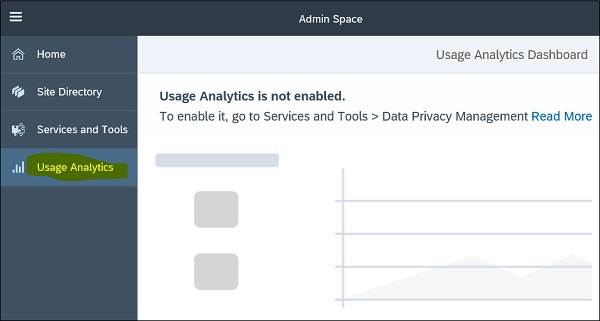
有効にするには、[サービスとツール]→[データプライバシー管理]に移動します

Analyticsオプションを使用すると、次の情報を見つけることができます-
訪問者と訪問者のゲージを表示して、一定期間のWebトラフィックを測定できます。さらに、レポートを日、時間、分で分割できます。
また、サイトにアクセスしたさまざまなデバイス(モバイルデバイス、タブレット、ユーザーPC)を表示することもできます。
また、使用しているOSの種類やブラウザの種類に関する情報を確認してサイトにアクセスすることもできます。
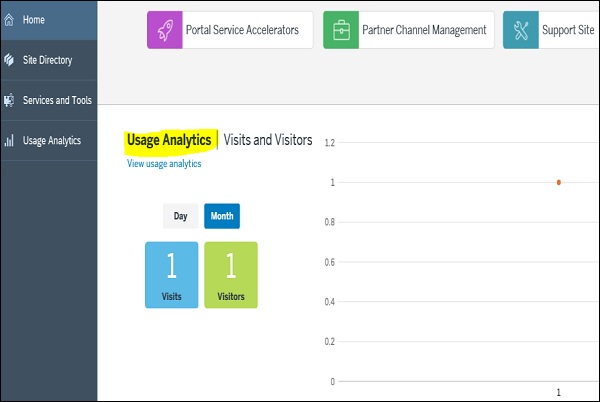
[使用状況分析の表示]をクリックすると、訪問者と訪問者の詳細(時間、日、週、月)、デバイスタイプ、オペレーティングシステム、およびブラウザーの詳細を表示するオプションがあります。
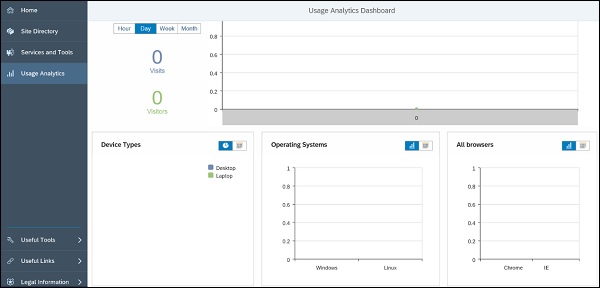
また、サイトを翻訳して、PDF、HTML、およびその他の形式でコンテンツをダウンロードすることもできます。ファイルが翻訳されたら、それらをサイトにロードして、ユーザーはそれをブラウザー言語で表示できます。ただし、サイトは引き続きマスター言語で管理されていることに注意してください。
サイトが他のアカウントに翻訳されると、翻訳はサイトコンテンツで自動的に利用可能になります。ただし、同じアカウントを使用してサイトを複製する場合、翻訳は利用できないため、それらをエクスポートして、サイトをそのアカウントにインポートする必要があります。
サイトのマスター言語を定義するには、[サイトの設定]メニューに移動する必要があります。選択した言語がブラウザでサポートされていない場合、サイトのマスター言語もフォールバック言語になります。
サイトコンテンツのダウンロード
サイトのコンテンツをダウンロードするには、[サービスとツール]に移動し、ナビゲーションペインで[翻訳タイル]→[構成]オプションを選択します。
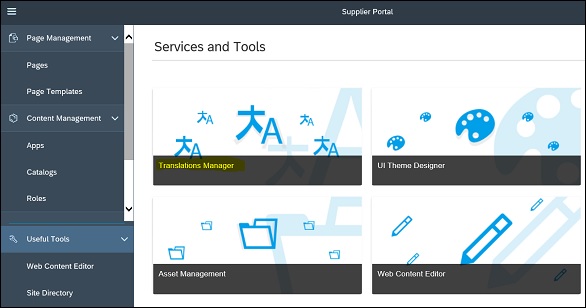
ポータルサイトのマスター言語をダウンロードするには、以下に示すように[ダウンロード]ボタンをクリックします。これにより、マスター言語のZIPファイルがシステムにダウンロードされます。
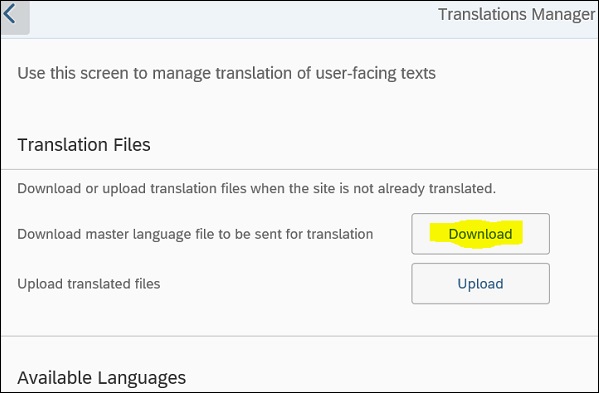
このサイトを複数の言語に翻訳するには、SAP翻訳ハブサービスとダウンロードしたzipファイルを使用できます。

翻訳ワークフローのUIに移動し、翻訳用に選択したすべての言語のプロパティファイルを作成します。翻訳が完了したら、ファイルをポータルサイトにロードできます。
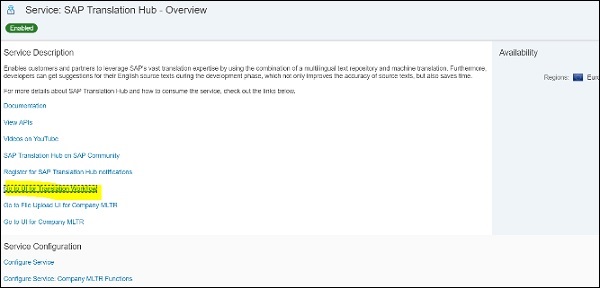
アップロードするには、翻訳タイル→設定→アップロードに移動します
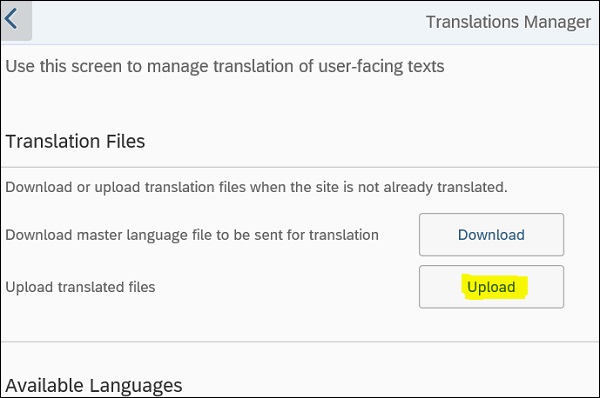
次に、Zipファイルを参照して開きます。これによりzipファイルが処理され、すべての言語が画面に表示されます。それらをアクティブにするまで、すべてが非アクティブであることに注意してください。以下に示すように、各言語のステータスを確認し、アクティブ化するには「オフ」アイコンをクリックします-
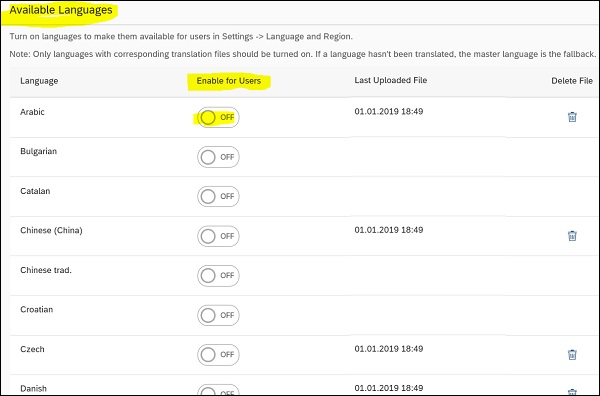
SAP Cloudプラットフォームからサイト転送を実行したり、プロトタイプを作成したり、他のアカウントからサイトを作成したりすることもできます。基本的なサイト転送は、サイトディレクトリのエクスポート/インポートオプションを使用して実行できます。
サイトをzipファイルとしてエクスポートするには、次を含めることができます。
- Pages
- OpenSocialウィジェットのコンテンツ
- テーマファイル
- 翻訳サイト
- サイトユーザーの詳細(オプションフィールド)
サイトをエクスポートするには、[サイトディレクトリ]→[エクスポートするサイトを選択]に移動し、[サイトの操作]→[サイトのエクスポート]をクリックして、ZIPファイルをシステムに保存します。
サイトをインポートするには、もう一度[サイトディレクトリ]→[サイトの追加]→[サイトのインポート]に移動します。
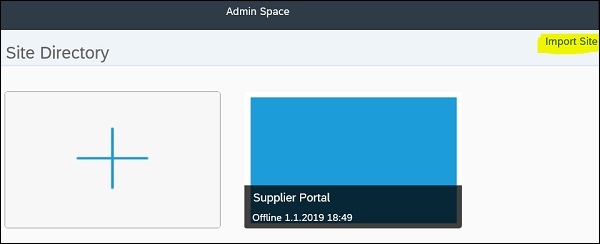
これにより、サイトディレクトリにサイトが作成され、転送日が[作成済み]フィールドに表示されます。複製サイトを作成することもできます。[サイトの操作]→[複製サイト]をクリックします。
次に、名前と説明の詳細に次のように入力します-
- 新しいサイトのサイト名
- 新しいサイトのサイトの説明
次に、[複製]ボタンをクリックすると、名前と説明が指定された既存のサイトのコピーが作成されます。
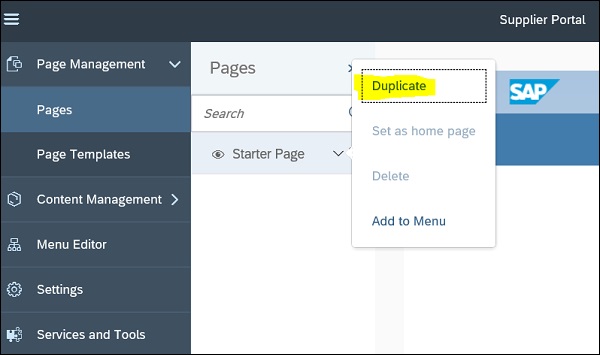
複製されたサイトに招待されたエンドユーザーを含める場合は、[サイトユーザーを含める]チェックボックスを選択できます。
Note − SAP Cloud Platformコックピットに「TENANT_ADMIN」ロール(管理者)が必要です。
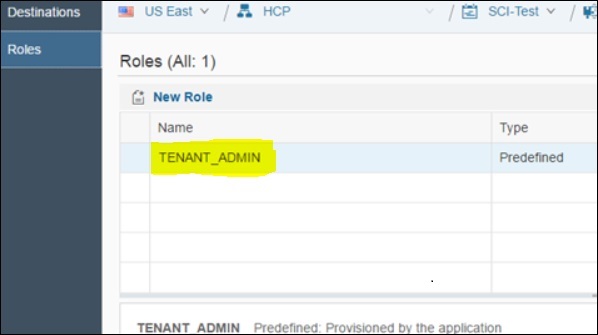
SAP Cloud管理者が管理する、サイト構築用のさまざまなクラウドリポジトリを使用できます。これらのリポジトリは、管理者権限を持つユーザーが編集/変更できます。クラウドリポジトリのコンテンツは、オーサリングスペースで利用できます。この章では、SAPCloudで利用可能なクラウドリポジトリについて説明します。
タイプと使用法
以下のリポジトリはSAPCloudで利用できます-
Theme Repository −これはポータルサービスの[テーマ]タブで利用できます
Document Repository −これはポータルサービスの[ドキュメント]タブで利用できます
Widget Repository −これはポータルサービスの[コンテンツ]タブで利用できます
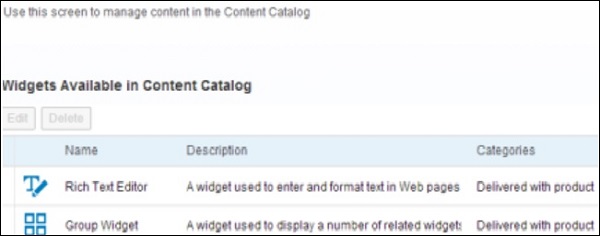
テーマリポジトリの使用
テーマリポジトリでは、テーマは、テーマの名前、説明、テーマの作成者名などの詳細が記載された表形式で利用できます。テーマリポジトリには、ポータルサービスの[テーマ]タブからアクセスできます。アカウントのデフォルトのテーマは、「星」の形の記号を使用して表されます。
新しいテーマを作成するには、[ポータルサービス]タブの[テーマ]タブ→右隅にある[テーマの追加]に移動すると、[テーマの追加]ダイアログボックスが開きます。
名前、説明、テーマファイル(LESS)の場所へのパスなど、テーマの詳細を入力→[追加]ボタンをクリックします。リポジトリから既存のテーマを編集または削除することもできます。
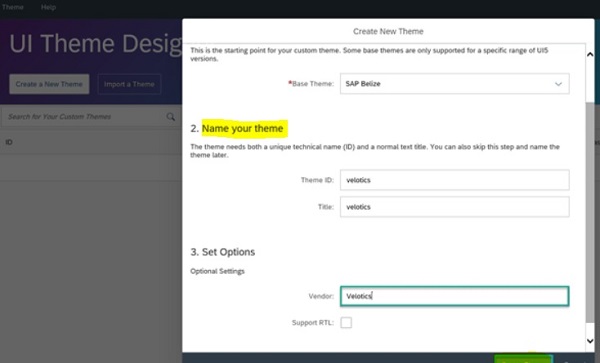
ドキュメントリポジトリの使用
ドキュメントリポジトリには、さまざまなサイトで共有、再利用できるすべてのドキュメントが含まれています。特定のアカウントのすべてのドキュメントが含まれています。ドキュメントリポジトリには、クラウドプラットフォームのポータルサービスの[ドキュメント]タブからアクセスできます。
ドキュメントをアップロードして、リポジトリに配置できます。また、ドキュメントを検索またはダウンロードしたり、ドキュメントが使用されているサイトの詳細を確認したりすることもできます。
ドキュメントリポジトリにアクセスするには、[ポータルサービス]タブ→SAP CloudPlatformコックピット→リポジトリ→ドキュメントリポジトリに移動します。
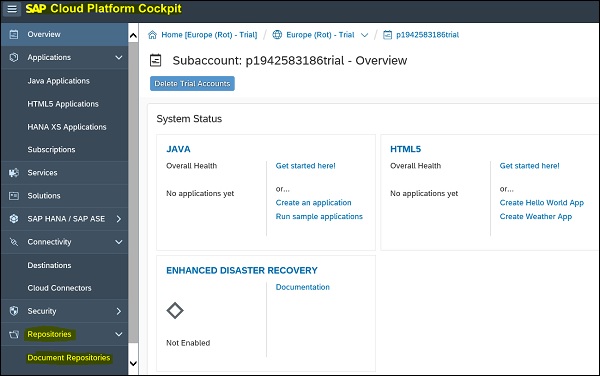
ドキュメントリポジトリが存在しない場合は、新しいリポジトリを作成できます。[新しいリポジトリ]をクリックして、詳細を入力します-
- Name
- 表示名
- Description
- Description
- リポジトリキー
Note −リポジトリキーは10文字以上である必要があります。
また、リポジトリ内のコンテンツの整合性を維持するために、リポジトリに保存されているドキュメントを編集することはできません。代わりに、ドキュメントをダウンロードして編集し、更新された新しいドキュメントをアップロードします。
以下のオプションを使用して、リポジトリ名を編集したり、リポジトリキーを変更したり、ドキュメントリポジトリを削除したりすることもできます-
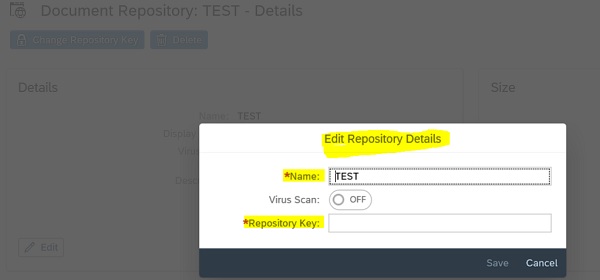
ウィジェットリポジトリの使用
ウィジェットリポジトリには、特定のアカウントで使用可能なすべてのウィジェットが含まれています。クラウドプラットフォームのポータルサービスの[コンテンツ]タブからウィジェットリポジトリにアクセスできます。リポジトリ内のウィジェットは表形式で一覧表示され、ウィジェットに関する基本情報が表示されます。以下のウィジェットタイプをリポジトリに追加できます-
- ソーシャルウィジェット
- URLウィジェット
- SAP JamFeedウィジェット
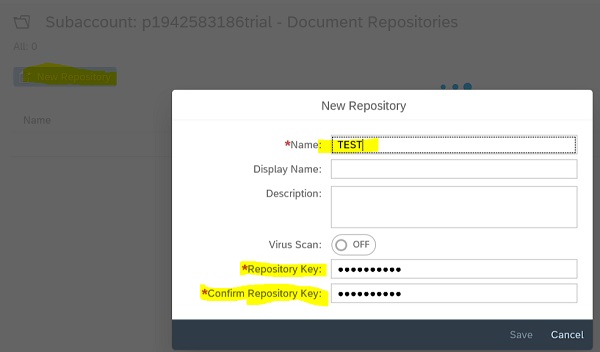
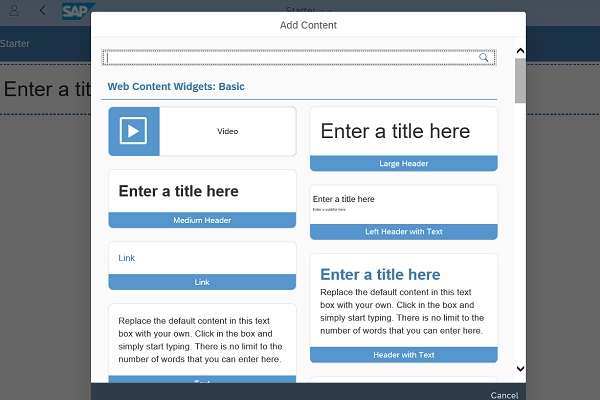
サイトを管理および管理するために、SAPCloudプラットフォームはさまざまなレベルのアクセスと権限を提供します。管理者はサイトのコンテンツとテーマを管理する責任があり、ユーザーレベルのアクセスはサイトと公開されたページに関連するアクセスを管理するために使用されます。
役割
次の役割は、クラウドプラットフォームで一般的に使用されます-
管理者
これは、SAPCloudプラットフォームコックピットでTenant_Adminとして事前定義されています。管理者は、コンテンツとテーマの追加と管理に使用されます。
ユーザーの役割
これは、公開されたサイトやページへのアクセスを管理するために使用されます。これらは、SAPCloudプラットフォームのコックピットで定義されています。承認オプションは、個人およびユーザーグループに役割を割り当てるために使用されることに注意してください。

[グループ]タブでは、新しいグループを作成してユーザーを追加することもできます。新しいグループを作成するには、[新しいグループ]ボタンをクリックして、以下のようにグループ名を入力します-
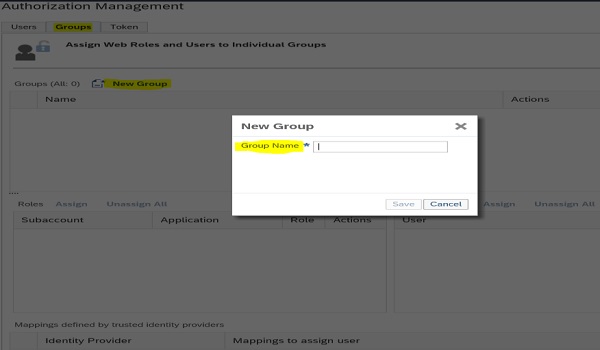
ゲストロール
この役割は、サイトアクセスのために組織外の個人へのアクセスを許可するために使用されます。
ユーザーのサイトおよびページアクセスの管理
サイトを公開するとき、ユーザーにさまざまなレベルのサイトアクセスを許可できます-パブリック、認証済み、またはロールベース。
公衆
サイトへのパブリックアクセスを許可すると、Web上の誰でもサイトにアクセスできます。
認証済み
これには、組織の一部であり、事前定義された認証メカニズムを使用してサイトにアクセスできるサイトユーザーが含まれます。
役割ベース
これには、特定の役割が割り当てられた少数のユーザーのみがサイトにアクセスできることが含まれます。
Note−左側の[アクセス管理]パネルからページアクセス許可を制限して、1つ以上のグループのサイトページへのアクセスを管理することもできます。サイトアクセスと同様に、次のアクセスレベルをページに付与できます-
- 役割ベース
- Public
- Guest
ページ設定→ページ認証に移動すると、ページに割り当てられたアクセスレベルを確認できます。変更するには、右下の[編集]オプションをクリックします。
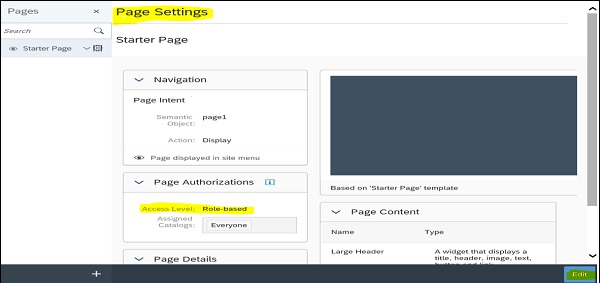
ページ認証の[アクセスレベル]ドロップダウンリストを使用して、ページアクセスレベルを変更できます。変更を保存するには、[保存]ボタンをクリックします。
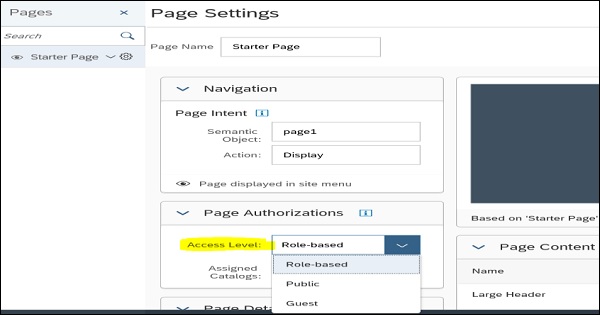
新しい役割を作成するには、下部にある[コンテンツ管理]→[新規(+)]アイコンの下の[役割]タブに移動します。
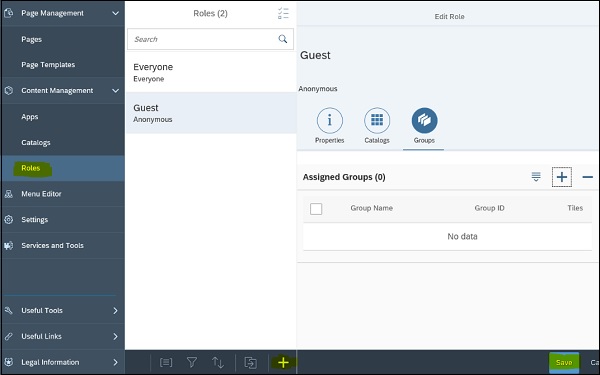
ロール名やロールIDなどの新しいロールプロパティを定義する必要があります。[追加情報]で、[作成日]、[作成者]、および最終更新日を確認できます。

この役割にさらにカタログとグループを割り当てることもできます。関連するタブに移動し、+記号をクリックして新しいアイテムを追加します。変更を保存するには、[保存]ボタンをクリックします。
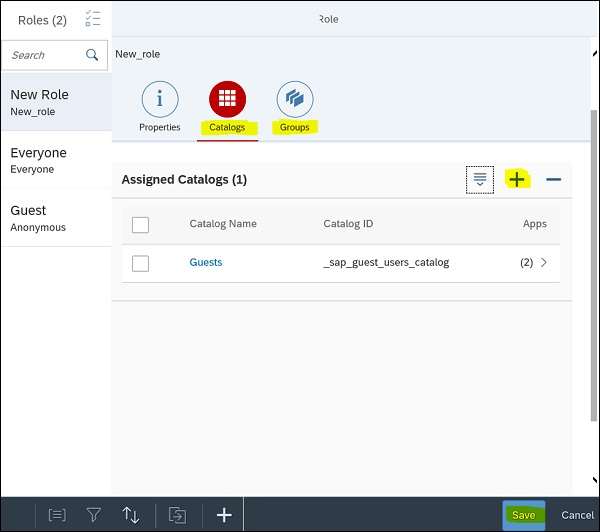
このロールをいずれかのページに割り当てると、デフォルトでは、ロールのプロパティに従って割り当てられたカタログ名が使用されます。

サイト設定の管理
また、サイト設定オプションに移動して、サイトシステム、ユーザー、およびカスタム設定に関連するさまざまなプロパティを編集することもできます。左側の[設定]タブに移動すると、[サイト設定]メニューが開きます。変更するには、右下隅にある[編集]ボタンをクリックします-
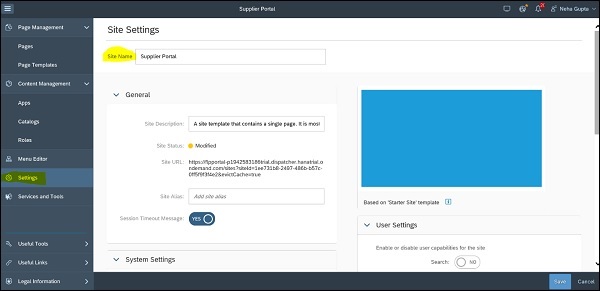
以下のシステムとユーザー設定を編集できます-
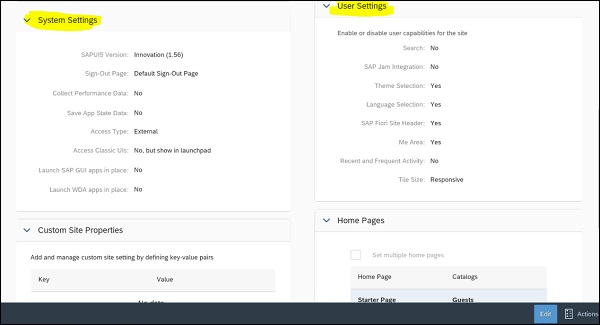
サイト作成者のアクセスを提供して、既存のサイトを編集および保守できます。これにより、ユーザーはアクセス権を割り当てたすべてのサイトを開いて編集でき、このアクセス権を他のユーザーに拡張することもできます。ユーザーの割り当てが作成されると、そのユーザーが新しいサイトにアクセスして作成できるURLが記載された電子メールが新しい作成者に送信されます。
サイトのURLを確認するには、[サイトの設定]タブ→[一般]→[サイトのURL]に移動します。
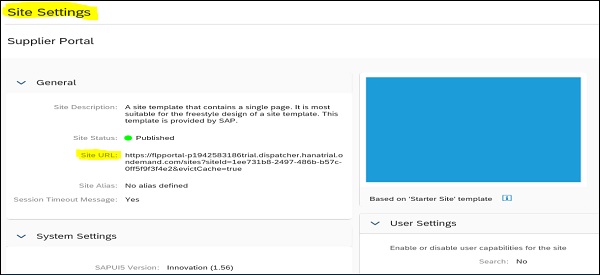
ログイン用のプロファイルの維持
要件に応じて、ログインプロファイルを維持することもできます。右上隅のドロップダウン→ユーザー情報→編集をクリックします。
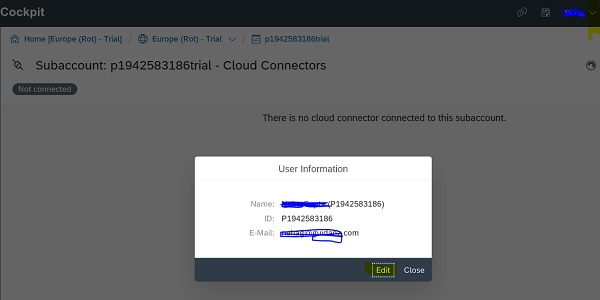
ユーザープロファイル情報では、以下の情報を更新することができます-
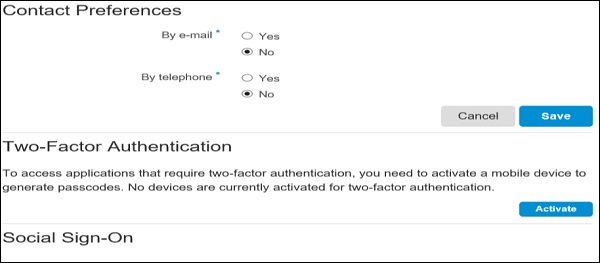
SAP Cloudプラットフォームでは、SAP UI5、HTML5ベースのアプリケーションを開発し、ソーシャルウィジェットを開いて、SAPCloudポータルサービスを使用してそれらを利用できます。SAP Cloudプラットフォームを使用すると、クラウドプラットフォームでHTML5アプリケーションを開発および実行できます。静的リソースを含めることができ、他のオンプレミスまたはオンデマンドのRESTサービスに接続できます。
HTML5アプリケーションを開発し、Cloud Portalサービスで使用するには、次の手順を実行する必要があります-
HTML5アプリケーションを開発し、HANACloudに保存します
次は、HTML5アプリケーションをOpenSocialウィジェットに変換することです
OpenSocialウィジェットをポータルサービスウィジェットリポジトリに追加します
設定環境
HTML5アプリケーションを開発するには、追加のセットアップを必要としないSAP WebIDEのようなブラウザベースのツールを使用できます。「SAPWebIDEを使用したHelloWorldアプリケーション」の開発方法を見てみましょう。
SAP Cloud Platformコックピットにログインし、[アプリケーション]→[HTML5アプリケーション]をクリックします。このサブアカウントを使用してアプリケーションを既に作成している場合は、HTML5アプリケーションのリストが表示されます。
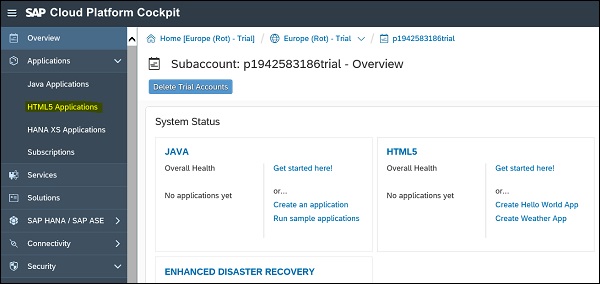
次に、新しいHTML5アプリケーションを開発します→[新しいアプリケーション]をクリックして、アプリケーション名を入力します。アプリケーションの名前には小文字の英数字を含める必要があり、30文字を超えて文字で始めることはできません。
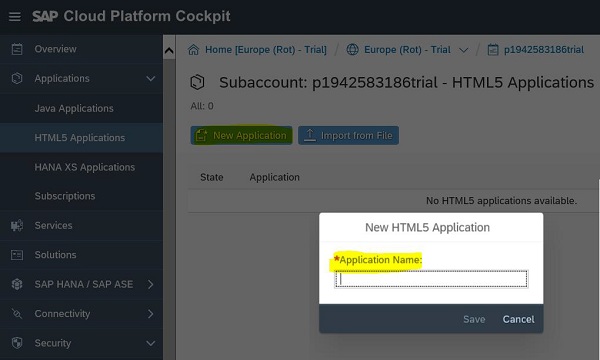
[アプリケーション]ページに移動し、[Hello Worldアプリの作成]をクリックして、HTML5開発に含まれる手順を確認できます。
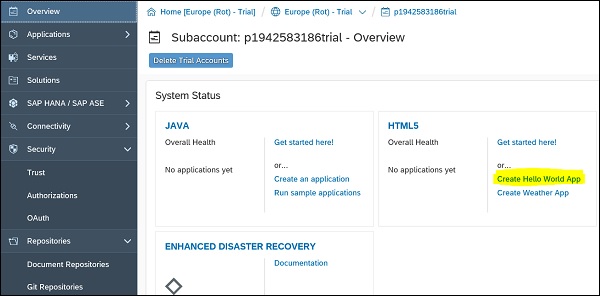
関係するステップ
HTML5アプリケーションの作成には、次の手順が含まれます-
- プロジェクトを作成する
- HTML5アプリケーションを編集する
- アプリケーションをSAPCloudプラットフォームにデプロイします
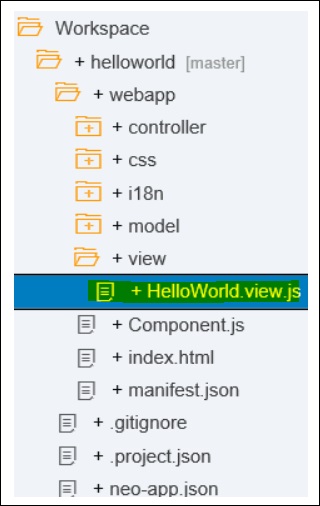
アプリケーションをSAPCloudプラットフォームにデプロイするには、アプリケーションのデプロイ→SAPCloudプラットフォームにデプロイします。
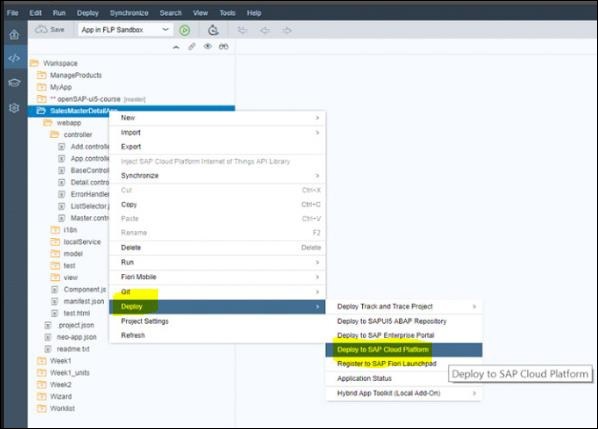
SAP Cloud Platformにログインし、ユーザー名とパスワードを入力します。「アクティブ化」オプションをオンのままにしておくと、新しいバージョンが直接アクティブ化されます。
[OK]ボタンをクリックして、展開プロセスを完了します。
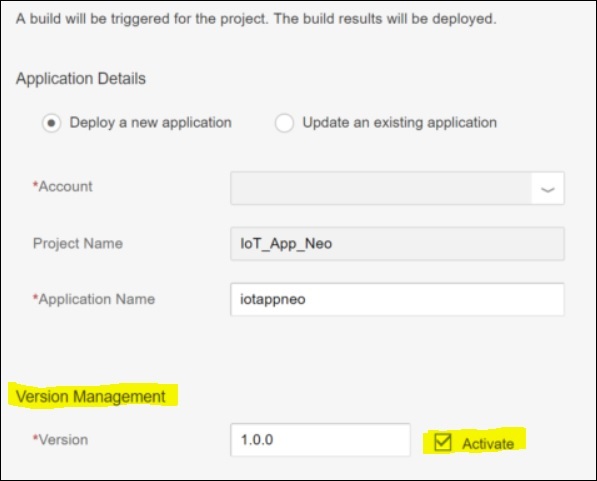
SAP Cloudプラットフォームでは、ポータルサイトのオブジェクトをSAPバックエンドシステムと通信することができます。ポータルサービスは、CRMやSAPHRシステムなどのバックエンドシステムと統合できます。この章では、それらについて詳しく説明します。
前提条件
統合するには、次の要件を満たす必要があります-
ゲートウェイサーバーとサービスがインストールされている必要があります。
SAP Cloudコネクタをインストールし、ゲートウェイサービスとポータルサービス間の接続を定義する必要があります。
ポータルサービスで宛先を定義する必要があります。
SAP Cloud Platform Connectivityオプションを使用すると、クラウドアプリケーションはCloudConnectorを介してインターネットサービスとオンプレミスシステムに接続できます。SAP Cloud Administratorは、ユーザーがアプリケーションを構築、テスト、およびデプロイできるように宛先を作成できます。SAP CloudPlatformコックピットでSAPWebIDEの宛先をSAPEnterprisePortalに設定します。
この目的のために、[接続]→[宛先]に移動すると、宛先エディターが開きます。新しい宛先を作成するには、以下のように[新しい宛先]オプションをクリックします-
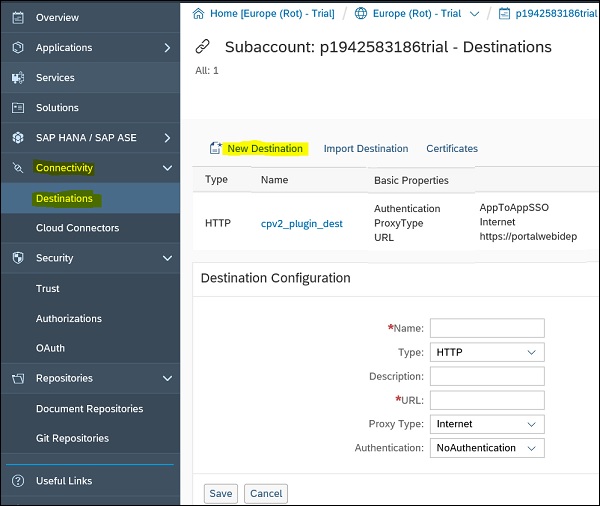
宛先を作成するには、次の詳細を入力する必要があります-
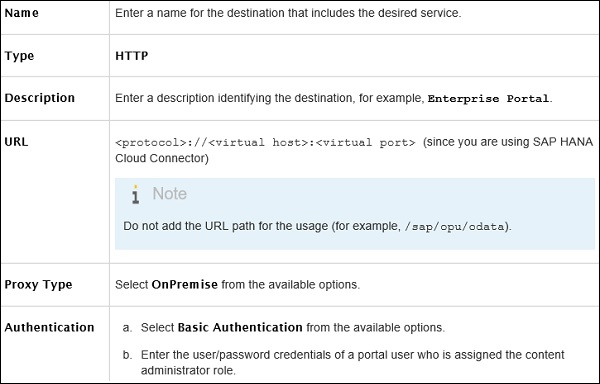
[追加のプロパティ]セクションで、各プロパティの[新しいプロパティ]をクリックし、[保存]をクリックして保存先を保存します。
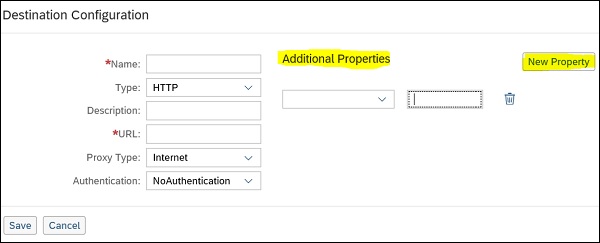
| WebIDEUage | タイプ enterprise_portal |
|---|---|
| WebIDEEnabled | プロパティをに設定します true。 |
| WebIDESystem | システムIDを入力します。 |
| ConnectionTimeout | SAP Web IDEが接続の確立中に待機してから、試行を終了してエラーを生成するまでの時間をミリ秒単位で入力します。
|
| ClientReadTimeout | SAP Web IDEが試行を終了してエラーを生成する前に、要求サービスからの応答を待機する時間をミリ秒単位で入力します。
|
[宛先名]を選択して[編集]ボタンをクリックして、既存の宛先を編集することもできます。クローン、エクスポート、削除などの他のオプションもあります。
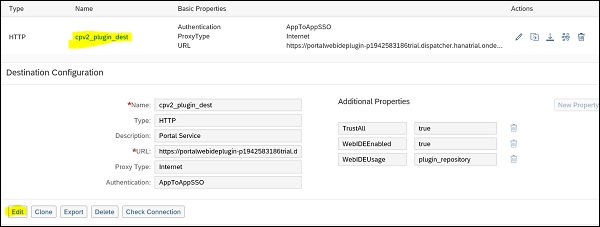
プラットフォームを試してテストするための開発者ライセンスを持つ無料のSAPCloudプラットフォームアカウントを取得できます。このアカウントは非生産的な使用に使用でき、アカウントごとに1人のメンバーのみを許可します。
その上、トライアルアカウントには他にいくつかの制限があります-
生産的な目的のために、SAPCloudプラットフォームの商用ライセンスを使用する必要があります。以下の商用ライセンスを使用できます-

サブスクリプションベース |

消費ベース |
Contract Period サブスクリプション期間(通常12か月以上)。 |
Contract Period 消費期間(12ヶ月以上)。 |
Available SAP Cloud Platform Services 契約書に記載されているサービスをご利用いただけます。追加のサービスには契約の変更が必要です。 |
Available SAP Cloud Platform services 対象となるすべてのSAPCloudPlatformサービスを使用する権利があります。用途変更のための追加契約は不要です。 |
Price / Cost コストは、消費量に関係なく、サブスクリプション期間中は固定されています。 |
Price / Cost クラウドクレジットの前払いを行い、クラウドクレジットとサービスの消費のバランスを取ります。 |
Payment 事前に、契約期間の開始時に。 |
Payment 事前に、そしてクラウドクレジットが使い果たされたときにも*。 |
Renewal サブスクリプション期間の終了時。 |
Renewal 消費期間の終了時。 |
SAP Cloudトライアルアカウントは、SAPCloudプラットフォームサービスの可用性に関連するサービスレベル契約を提供していません。
トライアルアカウントにメンバーを追加することはできません。
無料トライアルでは、共有HANAインスタンスに1GBのストレージが提供されます。
試用版は、JavaおよびHTML5アプリケーションのみをサポートします。トライアルアカウントでのHANAXSアプリケーション開発はサポートしていません。
トライアルアカウントに複数のJavaアプリケーションをデプロイできますが、開始状態にできるのは1つのアプリのみです。
SAP Cloudプラットフォーム開発者は、CloudPlatformでのアプリケーションの開発と管理を担当します。
SAPCloudプラットフォーム開発者の主な責任は以下のとおりです-
開発者は、クラウドプラットフォームでのアプリケーションの開発と展開のために、信頼性が高く、スケーラブルで、拡張性があり、安全なインフラストラクチャを提供する責任があります。
VM、SAP CloudPlatformでサービスをセットアップするためのツールを管理します。アプリケーション開発ライフサイクルの展開と制御を担当します。
新しいアプリケーション用の新しいインターフェース、ワイヤーフレーム、プロトタイプの設計。
アプリケーション設計者の助けを借りて新しいアプリケーションを設計する。
開発者は以下の経験があることが望ましい-
SAP Cloud Platform、Amazon Web Services、Azure、Google CloudPlatformの構成における露出。
JavaScript、HTML5、CSSを使用したWebUIプログラミングの開発経験。
SAPUI5アプリケーション開発メソッドを使用した開発経験。